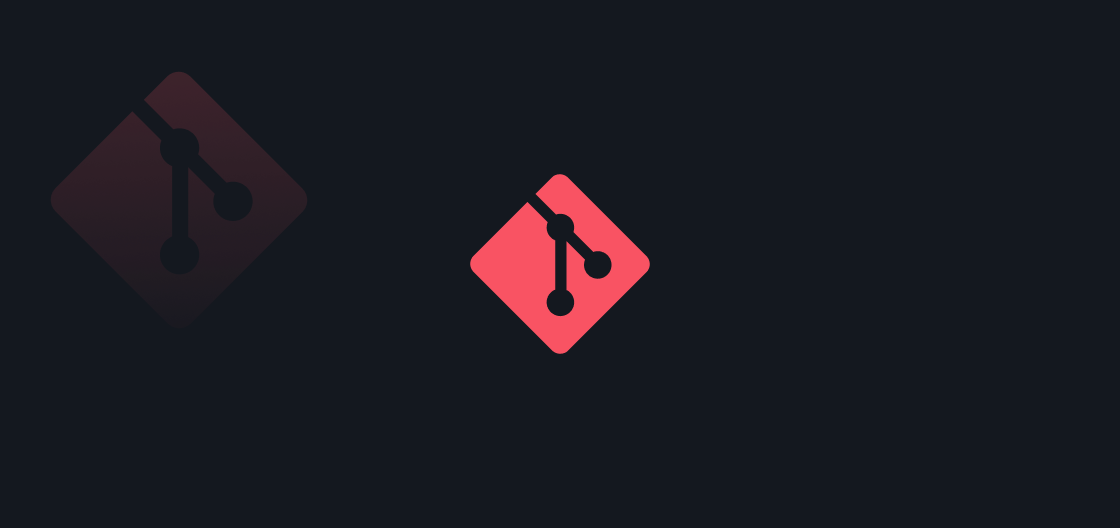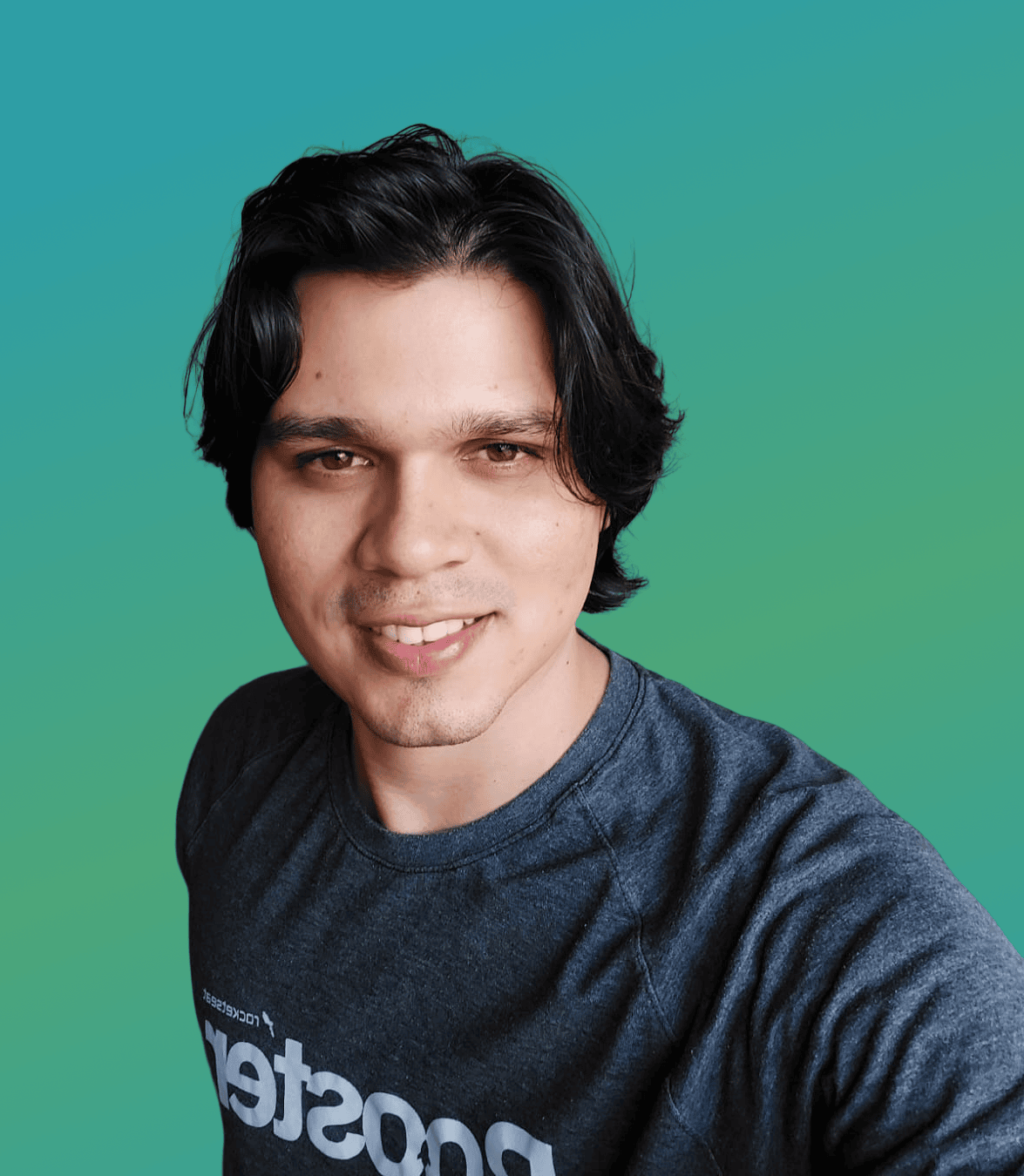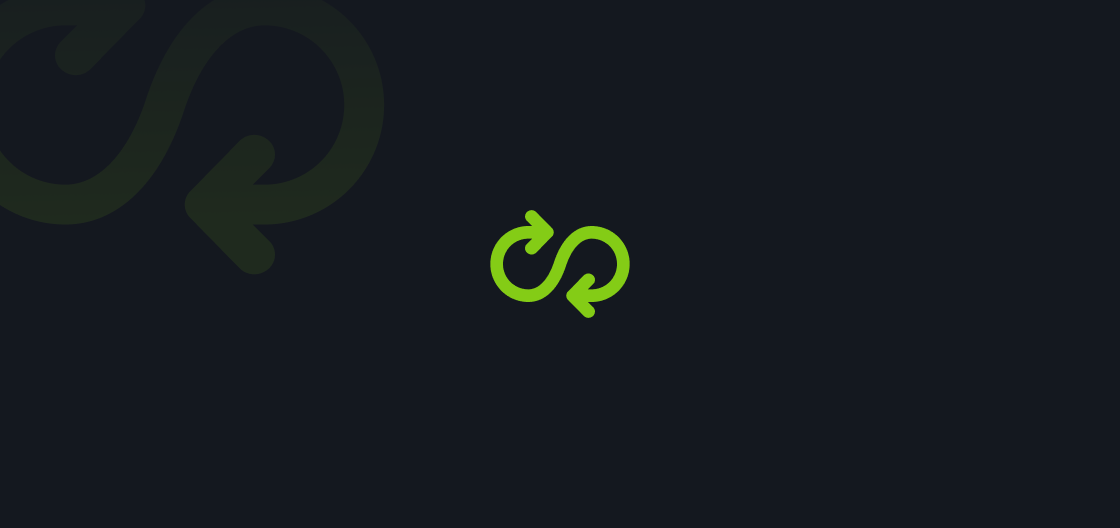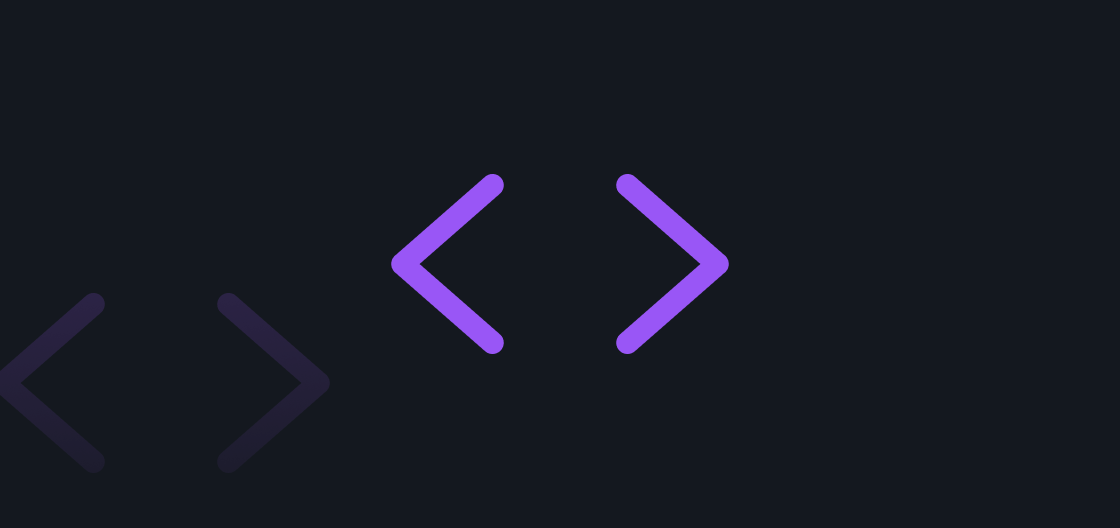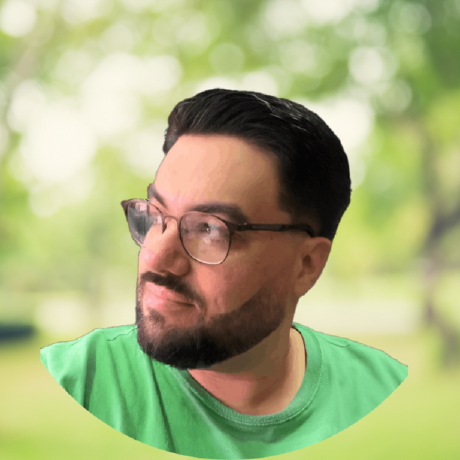Acelere sua carreira com a Rocketseat
Aproveite a black month para garantir seu plano na melhor condição!
Antes de falarmos de Git e Github vou descrever três histórias para iniciarmos com o entendimento de controle de versão:
- Você está trabalhando em um projeto com mais 3 desenvolvedores ao mesmo tempo e precisa repartir as novas funcionalidades do sistema com eles. Como você faz a junção do código ao final do desenvolvimento? (Lembrando que o mesmo arquivo pode ser editado por mais de um dev)
- Seu chefe pediu para você deletar uma funcionalidade do sistema que não é utilizada. Após 3 meses ele decidiu que quer essa funcionalidade de volta. Como você faz para recuperar essa funcionalidade e implementá-la no projeto mesmo após muitas outras mudanças?
- Você é muito otimista e por isso não possui nenhum sistema de backup automático da sua aplicação em ambiente de desenvolvimento. Um belo dia seu computador queima e você não havia copiado suas últimas features para um pendrive. Como você faz para recuperar esse código?
Se você é desenvolvedor e não sofreu com nenhum desses itens citados acima provavelmente você não é. Manter o código organizado entre o time, criar históricos de funcionalidades e backup em nuvem são alguns dos itens que o versionamento de código com Git & Github resolve.
O que é Git?
O Git é um sistema open-source de controle de versão utilizado pela grande maioria dos desenvolvedores atualmente. Com ele podemos criar todo histórico de alterações no código do nosso projeto e facilmente voltar para qualquer ponto para saber como o código estava naquela data.
Além disso, o Git nos ajuda muito a controlar o fluxo de novas funcionalidades entre vários desenvolvedores no mesmo projeto com ferramentas para análise e resolução de conflitos quando o mesmo arquivo é editado por mais de uma pessoa em funcionalidades diferentes.
Pontos na história
Tudo no Git é movido através dos pontos na história do projeto que são chamados de commits, esses pontos são formados por conjuntos de alterações em um ou mais arquivos e somados a um descritivo que resume as alterações nesse ponto.
De forma prática, pensando que tenhamos que desenvolver um sistema de login completo, nossos commits podem ficar dessa forma:
- Configuração da estrutura do projeto
- Estrutura da página de login
- Estilos CSS da página de login
- Estrutura da página de cadastro
- Resolvido problema no login
- Estilos CSS da página de cadastro
Veja que nossos commits descrevem exatamente as alterações que o código sofreu e além do título podemos detalhar ainda mais com um texto maior.
É muito importante essas informações estarem bem completas para que todos do time (inclusive você no futuro) possam entender o que foi feito nesse ponto.
Ramificações
Imagine que você esteja trabalhando no meio de uma grande funcionalidade, pode levar até 2 meses para terminá-la. Em uma bela manhã de sol seu chefe resolve pedir urgentemente uma alteração na versão em produção da aplicação, ou seja, você não pode utilizar o código em que está trabalhando pois o mesmo possui features inacabadas. Como resolver?
As ramificações ou branchs no Git são formas de termos uma mesma versão do código sofrendo alterações e recebendo commits de diferentes fontes e inclusive por diferentes desenvolvedores.
Dessa forma, nós podemos manter um ramo para nossa funcionalidade que irá levar mais tempo e trabalhar em outro branch com a versão em produção para realizar alterações mais urgentes. E fica tranquilo, no fim de tudo o Git ainda vai nos ajudar a unir os códigos desses dois ramos de forma muito simpática.
Por padrão, você sempre está trabalhando em um ramo no Git, e mesmo quando você não cria um branch, o Git cria automaticamente um branch chamado master como padrão.
Na imagem abaixo podemos ver um exemplo de trabalho com vários ramos e commits aplicados. Veja que em alguns pontos da história os ramos são unidos para que as alterações de um ramo sejam aplicadas a outro.

Foto de https://leanpub.com/git-flow/read
Nesse caso, “master”, “Hotfix”, “Release”, “Develop” e os “Feature” são os ramos enquanto que os círculos são os commits. As caixas com v0.1, v0.2 e v1.0 são versões (conhecidas por tags) que foram pra versão em produção e podem ser compostas por pontos na história de vários branchs.
Github
Legal, até agora falamos sobre algumas funcionalidades do Git mas tem um grande problema aí: como os outros desenvolvedores do time terão acesso a todo esse código e poderão também adicionar seus branchs e commits?
O Github é um serviço online de hospedagem de repositórios Git (como são chamados os projetos que utilizam Git). Com ele podemos manter todos nossos commits e ramos sincronizados entre os membros do time.
Além de servir como hospedagem, o Github possui muitas integrações com serviços que auxiliam no deploy da aplicação através de integração contínua.
Na prática
Agora que já conhecemos os principais conceitos do Git e Github, vamos entender na prática como eles funcionam. Inicie fazendo download do Git na sua máquina.
Depois de instalado deve ser possível executar o comando
git --versionno seu terminal para identificar se tudo ocorreu bem.Antes de continuar precisamos nos identificar no Git para que todos pontos na história tenham nossa assinatura. Execute os dois seguintes comandos com seu nome e e-mail respectivamente:
git config --global user.name "Seu nome" git config --global user.email "seu-email@example.com"
Agora, em uma pasta vazia vamos indicar que utilizaremos Git nesse projeto com o comando
git init. Esse comando irá criar uma pasta oculta chamada .git no seu projeto onde ficarão armazenados todos os arquivos referentes à história do projeto. Se você deletar essa pasta, todo histórico é perdido.Você deve receber um retorno como esse:
Initialized empty Git repository in C:/Users/SEU_USUARIO/projeto/.git/
Tudo pronto! Agora vamos criar nosso primeiro arquivo dentro dessa pasta. Abra seu editor de preferência e crie um arquivo chamado
arquivo.txt na raiz do diretório.Dentro desse arquivo, adicione o seguinte conteúdo:
Primeira versão. De volta ao Terminal execute o comando git status, você deverá ter um retorno como o seguinte:On branch master No commits yet Untracked files: (use "git add <file>..." to include in what will be committed) arquivo.txt nothing added to commit but untracked files present (use "git add" to track)
O comando status exibe um relatório desde o último ponto na história e o que ele está nos dizendo agora é que estamos no branch master, não temos nenhum commit e temos um arquivo não rastreado pelo Git.
Um arquivo não rastreado pelo Git quer dizer que não estamos controlando suas versões e o mesmo não entrará no próximo commit. Para começarmos a rastreá-lo, vamos executar o comando
git add arquivo.txt. Após isso, podemos rodar o status novamente e teremos um retorno diferente:Changes to be committed: (use "git rm --cached <file>..." to unstage) new file: arquivo.txt
Agora podemos ver que o arquivo está em uma nova seção chamada “Alterações a serem comitadas”, ou seja, assim que criarmos um novo ponto na história, esse arquivo será adicionado a ele.
Mesmo se você alterar esse arquivo novamente antes de criar o commit, você precisará dar um add nele novamente para que essas novas alterações sejam reconhecidas pelo Git.
Agora com o arquivo adicionado, vamos criar nosso primeiro commit com o comando
git commit -m "Primeira versão do projeto". Você receberá o seguinte retorno:[master (root-commit) 646845c] Primeira versão do projeto 1 file changed, 1 insertion(+) create mode 100644 arquivo.txt
Pronto, temos nosso primeiro ponto na história do projeto!
Sabendo disso, você já pode criar quantos arquivos quiser e adicionar quantos commits precisar. Mas é só isso? E o resto? Calmaaaa, não sou tão mal a ponto de deixar você na mão agora, por isso, assiste essa live que fiz onde vamos além disso até colocar o projeto no Github:
Concluindo
Se você leu até aqui, parabéns! Hoje, controle de versão e Git/Github não são mais um bônus no currículo de um desenvolvedor e sim uma obrigação. Isso porque não importa qual linguagem ou qual ferramenta você utilize, você sempre precisará utilizar versionamento de código.
Acelere sua carreira com a Rocketseat
Aproveite a black month para garantir seu plano na melhor condição!
Artigos_
Explore conteúdos relacionados
Descubra mais artigos que complementam seu aprendizado e expandem seu conhecimento.